如今高速发展的时代,小伙伴们你们知道怎么在POCO相机将图片快速美化吗?今天小编为大家带来POCO相机将图片快速美化的详细图文步骤,赶快跟着小编的步伐去学习学习吧。
POCO相机将图片快速美化的详细图文步骤
1、首先,下载安软市场新版的POCO相机,直接点击【美化】进入美化界面:
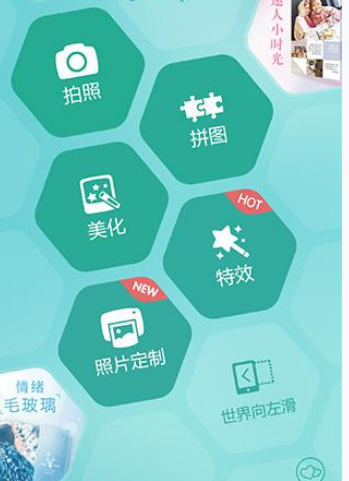
2、选择自己手机的上面的图片,或者拍照的图片,进入美化状态,最核心的功能都显示在底栏的目录中:

3、常用人像处理一般选择进入【情景】里面选择美白嫩肤1,效果如下:

4、确定好以后确认右下角的对勾,进入常用的人物滤镜都在这里:
5、基础的滤镜处理好了以后,最后锐化让图片看上去更舒服:
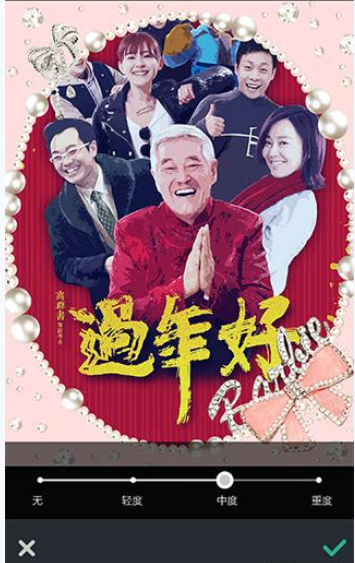
以上就是关于POCO相机将图片快速美化的详细图文步骤,不妨动动手指试试看哦,我相信在你日常的生活中一定会对你有所帮助的。